Cómo cambiar la dirección IP de un equipo de estática a dinámica y viceversa

Internet es una de las herramientas que hoy día se usan más en todo el mundo, gracias se pueden realizar investigaciones y otras actividades. Sin embargo, configurar este medio de comunicación requiere de cierto conocimiento, en este artículo te diremos como cambiar la dirección IP de estática a dinámica. Pero antes te explicaremos que es una dirección IP y por que se vuelve necesario en algunas ocasiones realizar un cambio en dicha red.
¿Por qué es necesario cambiar la IP?
En determinados momento es, necesario cambiar la dirección IP que usa un equipo, y aquí te mostramos los motivos principales:
- Ingresar a un sitio de internet con IP especifica.
- Para conectarse a un equipo portátil de forma correcta se requiere de usar la misma dirección IP.
- Impedir que se identifique la página Web con una determinada dirección IP.
¿Qué es una dirección estática y dinámica?
- Dirección Estática: Esta consiste en una red local, conocida también como privada, ya que solo posee un dispositivo conectado de la siguiente manera:
- Red de área local en casos de instituciones escolares o empresas tanto privadas como publicas.
- Por medio de un router o modem de internet ADSL por cable.
Para poner un ejemplo, el formato que esta tiene es de la siguiente manera: 192.168.x.x o 169.254.x.x, en este ejemplo las x son los números que cambian, pero se mantienen estático los primeros.
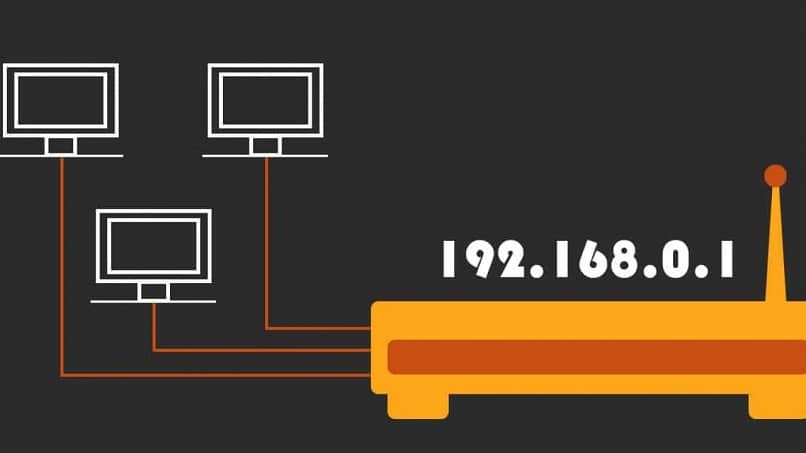
Mayormente a este tipo de direcciones se les puede cambiar la dirección teniendo acceso al equipo host que es el que se conecta a internet.
- Dirección Dinámica: Esta consiste en una identificación que es asignada por el proveedor de la red, estas normalmente son rotadas o cambiadas por el ISP, esta sucede cuando reinicias el router de forma periódica.
Hasta aquí pudimos comprender en que se basa la dirección IP, por que es necesario que se cambie periódicamente, ahora desarrollaremos como cambiarlo.
¿Cómo cambiar la dirección IP?
En efecto, te mostraremos como debes cambiar la dirección IP desde tu computadora, aquí usaremos comando CMD en Windows 10. Antes de pasar a explicar como deberás realizar el cambio, queremos recordarles ciertos datos que debe tener presente, son los siguientes:
- Nombre de la red de conexión.
- Puerta de enlace de la red.
- Máscara de sub-red.
- Cambio de dirección IP dinámica a estática.
- Abra el símbolo del sistema de Windows pulsando las teclas W + R de forma simultánea.
- Este abrirá una ventana llamada "Ejecutar" escribirá la palabra "cmd".
- Está lo enviará a al símbolo del sistema, usted escribirá el siguiente comando: "netsh interface ip set address "Conexión de area local" static dirección IP mascará de subred puerta de enlace métrica.
- Por su parte los datos de la máscara de subred y la puerta de enlace los puedes obtener ingresando el comando IPCONFIG /ALL en el símbolo del sistema.
- Luego de aplicar el comando anterior usted asignara la dirección IP que tenga el mismo rango de la puerta de enlace. Solo le agregará dos números al valor final.
- Cambio de dirección IP estática a dinámica.
- Ingrese de nuevo al símbolo del sistema presionando W + R y escriba "cmd" y espere a que este le abra la ventana donde ingresará el siguiente comando: netsh interface ip set address "Conexión de área local" dhcp.

Dentro de este orden de ideas podrá notar que de forma muy sencilla podrá realizar el cambio de IP dinámica a estática y viceversa.
Hemos finalizó satisfactoriamente este artículo, esperamos que le sea de mucha utilidad la explicación escrita en este post. No que da más que decir que este proceso es totalmente seguro y comprobado por desarrolladores o programadores informáticos en red.